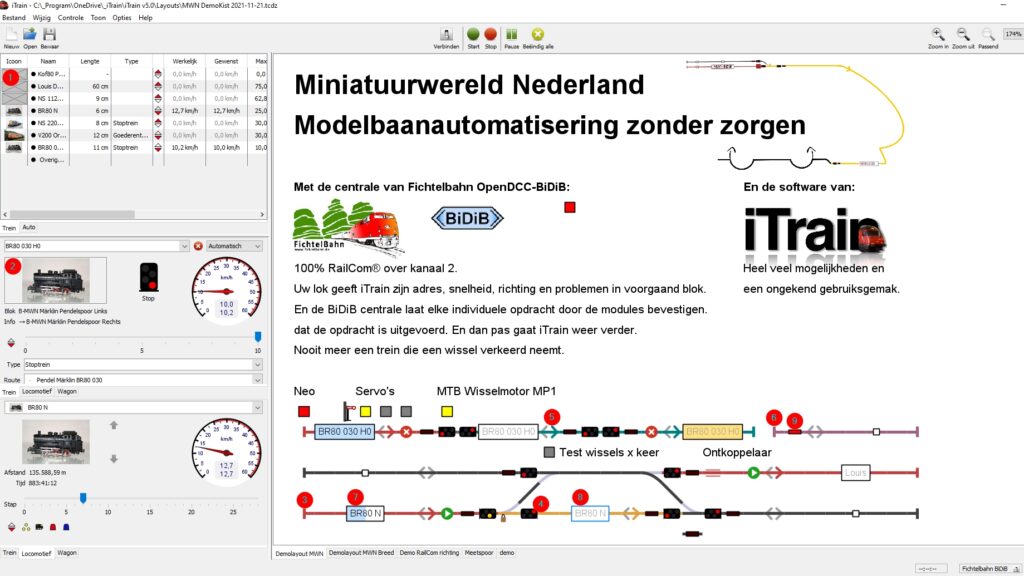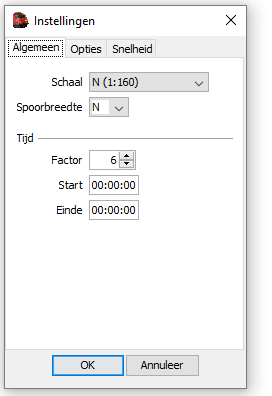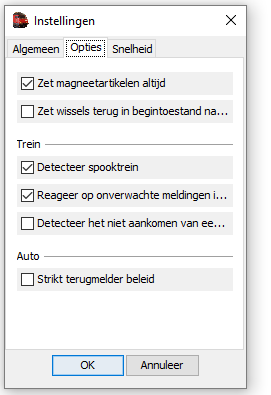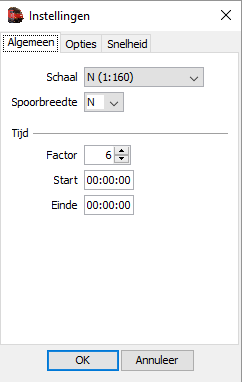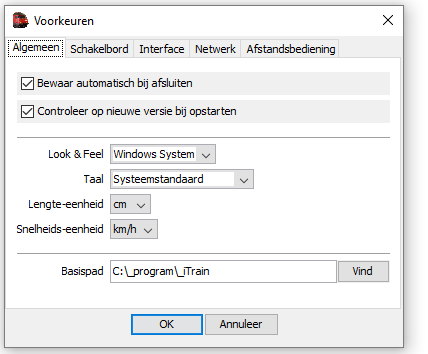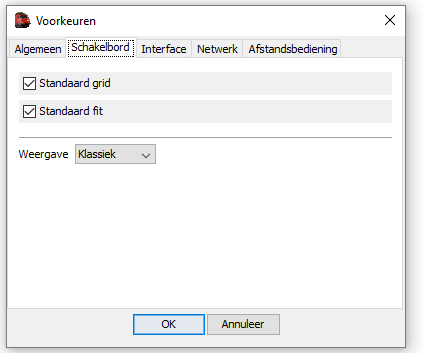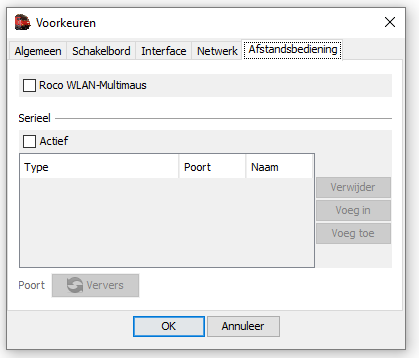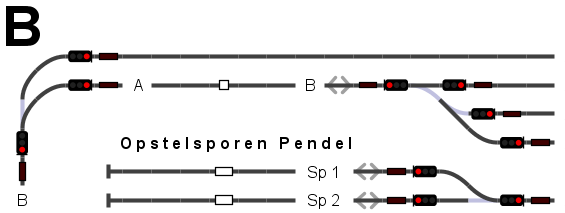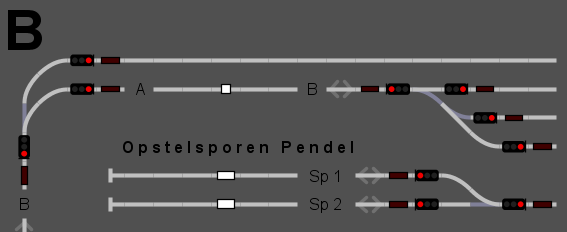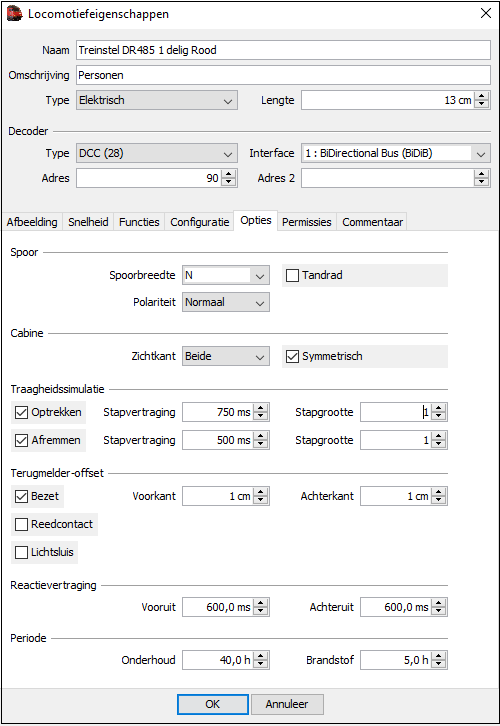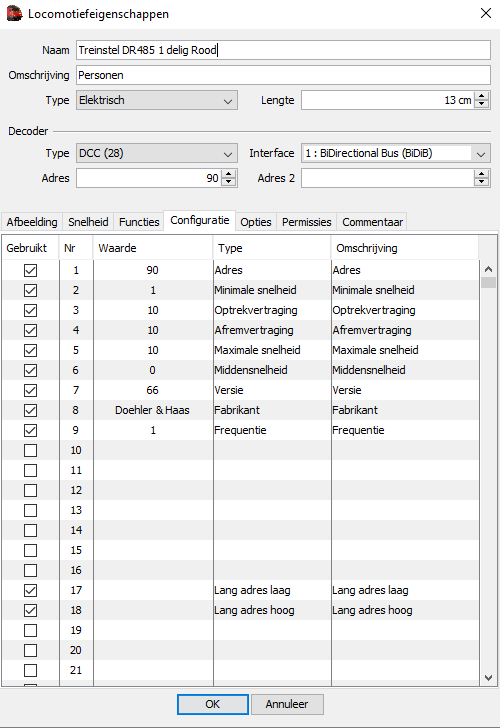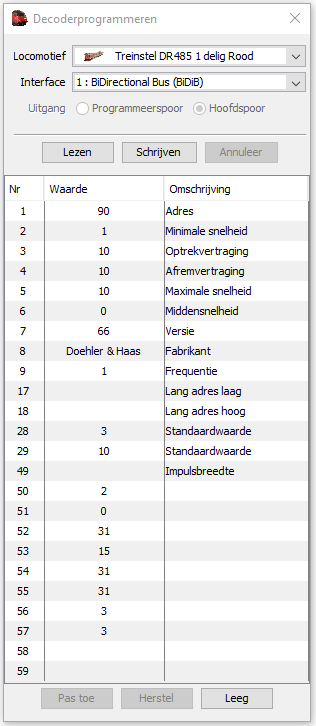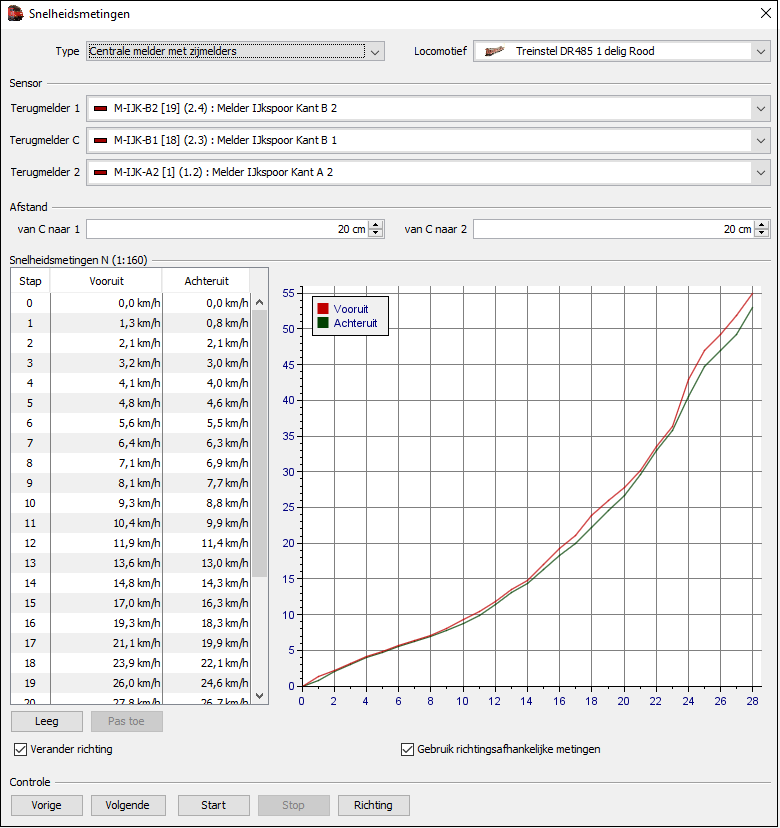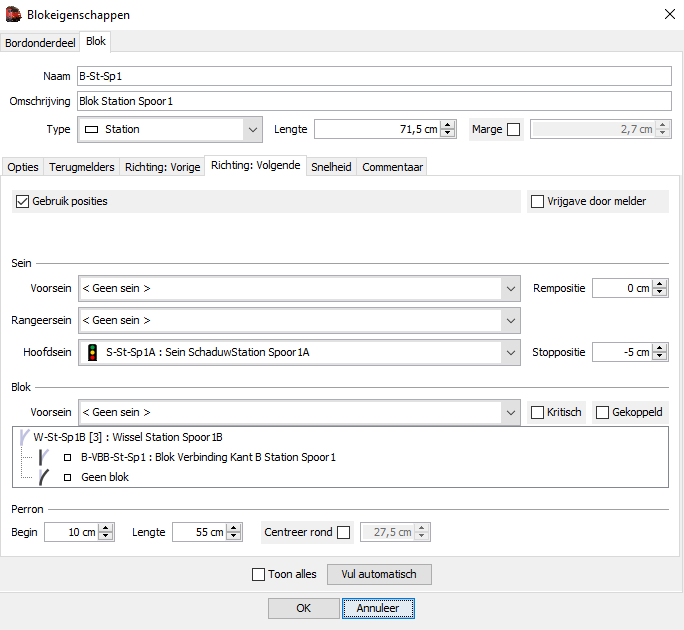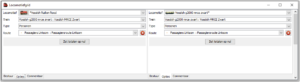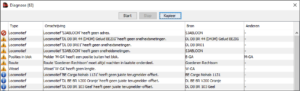| OpenDCC-BiDiB en iTrain Startpagina |
| OpenDCC-BiDiB configureren met de Wizard tool |
| iTrain configureren voor OpenDCC-BiDiB |
| iTrain en Decoder informatie |
| Bedrading voorbeelden |
iTrain
Zoveel mogelijkheden
Voor iTrain bestaat een uitgebreide handleiding. Daarbovenop is er via het forum nog een verkorte handleiding beschikbaar. Ik ga hier niet een hele iTrain verhandeling plaatsen, maar het lijkt mij nuttig om een aantal in mijn ogen handige zaken nader toe te lichten.
In een nieuwere versie van iTrain komen vaak heel mooie zaken ter beschikking. Maar lang niet iedereen ontdekt die nieuwe mogelijkheden.
De stelling “If it ain’t broke, don’t fix it” (als het niet stuk is moet ik het niet gaan maken) is niet mijn stelling. Als er iets nieuws is, zou het zo maar beter kunnen zijn. Uitzoeken dus!
Ik probeer hier wat drempelvrees weg te halen voor aanpassingen aan de iTrain software.
Decoders
Zoveel mogelijkheden
In decoders is heel veel in te stellen. Ik vermoed dat velen niet verder komen dan het adres op CV 1 op een waarde instellen.
En dat is heel jammer. Met een paar heel simpele aanpassingen zal een trein op de baan veel rustiger optrekken en afremmen. Daar gaat deze pagina ook over. Met deze link staat u meteen op dit onderwerp.
iTrain
Welke onderwerpen binnen iTrain ga ik uitleggen.
| Onderwerp | Toelichting |
|---|---|
| Instellingen | Algemeen (schaal), Opties (Zet altijd), Snelheid |
| Voorkeuren | Algemeen (bewaar en pad), Afstandsbediening |
| Locomotieven | Decoder programmeren vanuit iTrain |
| Snelheidsmeting | Hoe werkt een Snelheidsmeting |
| Treinroutes | Hoe werken Routes |
| Stoppen in een Blok | Wat doet "Gebruik Posities" in een blok |
| Hoofdscherm | Treinenverloop controleren met standaard scherm |
| Treinenoverzicht | Treinenverloop controleren met Overzicht |
| Treingrid | Treinenverloop controleren met Grid |
| Diagnose | Hoe helpt iTrain fouten te herstellen |
| NMRA Fabrikanten | Een lijst met alle bekende Fabrikant ID's uit CV 8 |
| Verder geholpen en Cursus | Heeft deze informatie u verder geholpen? Wij geven ook cursussen iTrain en BiDiB. Indien gewenst bij u thuis! |
iTrain
Startscherm
Wat toont iTrain allemaal op het STARTSCHERM en wat betekenen die kleuren?
1 Linksboven een Treinenoverzicht
- De treinen kunnen naar de baan worden gesleept
- Een route kan worden gestart
- Verlichting aan en uit zetten
- Rijrichting omkeren
- Eigenschappen van de locomotief bekijken en aanpassen
- Informatie over afgelegde afstanden, gereden uren, positie in het blok.
- en nog veel meer
- Als RailCom wordt ondersteund in de decoder en in de centrale dan hoeft u alleen de loc op de baan te zetten. iTrain plaatst dan zelf de trein
- Zie voor meer informatie Treinenoverzicht.
2 Linksonder een Treingrid
- Dit scherm biedt meer mogelijkheden voor het route rijden
- De gekozen treinsamenstelling
- Handmatig rijden (negeer seinbeelden)
- Half-automatisch rijden (hou rekening met seinbeelden, maar u bedient de trein met de hand)
- Automatisch rijden. De computer rijdt de door u gekozen route.
- Zie voor meer informatie Treinengrid.
Het grote gedeelte toont de baan
- 3 Een rode lijn laat zien dat er een trein in dat blok staat
- 4 Een gele lijn geeft aan dat dat blok is gereserveerd door een route van een trein met een normale snelheid
- 5 Een blauwe lijn geeft aan dat dat blok is gereserveerd door een route van een trein met een rangeer snelheid
- 6 Een paarse lijn betekent dat een onbekend maar wel gedetecteerd voertuig in een blok staat
- 7 Een blauw blokelement geeft aan hoe hard de trein nu rijdt in dat blok
- 8 Een geel blokelement geeft aan dat er van een wachttijd sprake is. De kleur loopt langzaam weg. daarna gaat de trein weer rijden
- 9 Een helderrode kleur van een bezetmelder geeft aan dat een trein die bezetmelder heeft geactiveerd. Er mogen net zoveel melders in een blok zitten als u wilt. Proefondervindelijk hebben wij bepaald dat met één melder voldoende precisie oplevert. Als er van een RailCom centrale sprake is ziet u hier ook het adres (of bij meerdere treinen meerdere adressen) van de trein die op deze melder is aangemeld.
- 10 De naam van de trein staat in het blokelement. Ook van de blokken die voor hem zijn gereserveerd
Menu WIJZIG
INSTELLINGEN
In iTrain stelt u een aantal standaard gegevens in. Dit gebeurt op meerdere plaatsen in de software. Eerst stelt u een aantal globale instellingen in.
- Tabblad
- Algemeen
Hier vult u de schaalgrootte in waarmee u rijdt
- Tabblad
- Opties
Bij dit tabblad geeft u op hoe wissels zich moeten gedragen en hoe iTrain moet reageren op mogelijke problemen
- Zet magneetartikel altijd. Dit betekent dat een wissel altijd wordt geschakeld. ook als de wissel volgens het iTrain venster al op de goede stand staat.
- Zet wissels terug in begintoestand. Nu wordt de wissel altijd in zijn originele stand gezet zoals bij de wissel gedefinieerd.
Bij sectie Trein bepaalt u hoe uitzonderingen moeten worden verwerkt
- Detecteer spooktrein. Als een melder aan gaat terwijl iTrain dat niet verwacht dan kan een trein op een verkeerd spoor zijn gekomen. iTrain zet die trein dan stil.
- Reageer op onverwachte meldingen. Zodra iTrain iets opmerkt wat buiten zijn verwachtingspatroon valt stopt de trein zijn route.
- Detecteer het niet aankomen van een trein. iTrain weet precies wanneer een trein vertrekt en wanneer de volgende melder aan moet gaan. Als een melder te laat aan gaat (er is een marge) dan stopt deze trein zijn route.
- Tabblad
- Snelheid
Hier bepaalt u alle standaard maximale snelheden per type
- Maximum. Een trein zal nooit harder kunnen rijden dan de hier opgegeven snelheid.
- Stoppen verwachten. De snelheid die de trein maximaal zal hebben bij het einde van een blok als hij moet stoppen in het volgende blok.
- Beperkt. De maximale snelheid die geldt als de trein over een afbuigende wissel moet rijden.
- Rem. De maximale snelheid die wordt aangehouden voor een trein moet stoppen.
- Stationsgebied. Een trein zal nooit harder door een station gaan dan met deze opgegeven snelheid.
- Rangeren. Bij rangeerbewegingen zal de trein nooit harder gaan dan de ingestelde snelheid. Dit geldt ook voor een draaischijf, opstelspoor en rolbrug.
Menu – WIJZIG
VOORKEUREN
De tweede plaats waar standaard gegevens worden ingevoerd is bij Voorkeuren. Dit vindt u helemaal onderaan in de menu optie Wijzig. Hier worden gegevens ingevuld met betrekking tot:
- Tabblad
- Algemeen
- Bewaar automatisch bij afsluiten.
- Deze optie zorgt ervoor dat iTrain een back-up maakt van de baan voordat u de wijzigingen aanbracht
- Controleer op nieuwe versie bij opstarten.
- Deze optie kijkt of er een nieuwere versie van iTrain is uitgekomen
- Look & Feel.
- Hiermee wordt het lettertype en menu lay-out bepaald
- Lengte- en Snelheidseenheid.
- Welke eenheden wilt u gebruiken voor uw baan. Treinbanen van H0 en kleiner zullen dit meestal doen in cm
- Basispad.
- Achter deze directory verwacht iTrain de layouts (uw baan definities), maar ook de foto’s van de locomotieven en wagons en bijvoorbeeld geluidsfiles die u afspeelt met Acties
- Tabblad
- Voorkeuren
- Standaard grid en fit.
- Deze veldjes zorgen ervoor dat als er een nieuwe baan wordt gemaakt deze direct op maximaal wordt getoond en een grid heeft (ruitjes)
- Weergave.
- Hiermee verandert de achtergrond van het Schakelbord (de baan) van wit naar grijs of naar heel donker
- Hieronder ziet u de klassieke weergave (Licht) en de weergave Donker
- Tabblad
- Afstandsbediening
- Het is mogelijk om ook de Roco WLAN-MultiMaus te gebruiken.
- In combinatie met OpenDCC-BiDiB beweegt de trein in iTrain zelfs mee over de baan omdat zijn adres wordt doorgegeven aan iTrain
- iTrain kan ook worden bestuurd met:
- Telefoon (iPhone en Android)
- iPad (tablet)
- PC of laptop (client-server)
- LOCOMOTIEVEN
Binnen het menu pad Wijzig vindt u onder andere Locomotieven. Om goed te kunnen rijden met een locomotief dient u een aantal onderwerpen te configureren voor een locomotief. Een Korte en Lange naam aan de locomotief geven en zijn adres bepalen is niet voldoende. Er zijn meerdere tabbladen te vullen.
Hier staan gegevens die direct betrekking op de eigenschappen van de locomotief
Type
- Geef hier op wat voor locomotief het is.
- Keuzes zijn Stoom, Diesel, Elektrisch en Overig
Lengte
- Geef hier op wat de totale lengte van de locomotief is. Dus van een buffer tot en met de buffer aan de ander kant van de locomotief
Type decoder
- Geef hier op wat voor decoder instelling u wilt gebruiken
- Denk bijvoorbeeld aan DCC (28), DCC (126) en MFX. 28 snelheid stappen werkt prima binnen iTrain
Decoder adres
- Geef hier het adres op dat u aan de locomotief hebt gegeven
Spoorbreedte
- Geef hier de spoorbreedte op waar deze locomotief op gaat rijden
- Keuzes zijn o.a. H0, N, Z, 0 en 1
Polariteit
- Als de motor qua polariteit verkeerd om is gemonteerd kan dat hier worden aangegeven
Cabine
- Geef hier op of de voor en achterzijde van de locomotief een cabine heeft
Traagheidssimulatie en stapgrootte
- Geef hier op wat voor tijd er moet zitten tussen de verschillende snelheid stappen. Een locomotief zal rustiger optrekken als hier een waarde staat van 700 ms dan als er 100 ms staat. Idem voor het vertragen. De stapgrootte staat standaard op 1, maar als u de decoder op 126 stappen hebt staan is 1 een te lage waarde. 5 komt dan dichter in de buurt van wat acceptabel is.
Terugmelder-offset
- Geef hier de afstand op van de voorkant van de buffer tot het eerst wiel of sleper dat de bezetmelding veroorzaakt.
- Als u een locomotief net zolang de melder in duwt tot de melder aan gaat dan meet u nu van de voorkant van de melder tot aan de voorkant van de buffer.
- Meet dit op vooruit rijdend als achteruit rijdend
Reactievertraging
- Als een locomotief erg traag is in het verwerken van de opgegeven instructie dan kan iTrain de instructie eerder verzenden. Als u hier 1000 ms invult dan zal iTrain de instructie een seconde eerder versturen dan nodig is. 200 ms is een goed gemiddelde.
In dit tabblad kunt u aangeven bij welke CV’s u welke waarden hebt ingevoerd. Via itrain kunt u deze waardes laten updaten.
Ik bespreek hieronder een aantal veel gebruikte en belangrijke CV’s. Een groot aantal CV waardes worden door de verschillende fabrikanten op dezelfde wijze ingevuld.
CV01 Adres
- Het adres van de locomotief
CV02 Minimale snelheid
- Bij welke snelheid stap trekt de locomotief op
- Bij een goed onderhouden locomotief. Meestal is dit waarde 1
CV03 Optrekvertraging
- Deze waarde staat (vaak) voor de tijd die de decoder krijgt om van stilstand naar maximale snelheid op te trekken. Hoe hoger de waarde hoe meer tijd de locomotief neemt om bij de gekozen snelheid te komen
- In principe regelt iTrain hoe een locomotief optrekt doordat je op kan geven hoeveel tijd er zit tussen de individuele snelheidsstappen
- Als een locomotief schokkerig optrekt dan zet ik deze waarde altijd op 10 (deze instelling is wel merk decoder afhankelijk)
- In mijn geval betekent het van 0 naar maximale snelheid in 10 seconde
CV04 Afremvertraging
- Deze waarde staat (vaak) voor de tijd die de decoder krijgt om van maximale snelheid op te remmen naar stilstand. Hoe hoger de waarde hoe meer tijd de locomotief neemt om stil te gaan staan
- In principe regelt iTrain hoe een locomotief afremt doordat je op kan geven hoeveel tijd er zit tussen de individuele snelheidsstappen
- Als een locomotief schokkerig remt dan zet ik deze waarde altijd op 4 (deze instelling is wel merk decoder afhankelijk)
- In mijn geval betekent het van maximale snelheid naar stilstaan in 10 seconden
CV05 Maximale snelheid
- Deze waarde bepaalt hoe hard de locomotief op uw baan gaat rijden. Als u wilt dat deze locomotief nergens harder gaat dan 40 km/u, regel de waarde dan zo in dat de locomotief ook niet harder kan. Ook al zorgt iTrain ervoor dat de locomotief nergens harder zal gaan dan ingegeven bij de locomotief. Waarom dan toch de decoder zo langzaam instellen?
- Stel dat de locomotief 196 km/u rijdt op maximale snelheid en u hebt een decoder met 28 stappen. Elke stap is dan ongeveer 196/28 = 7 km/u groot. De locomotief trekt dus op van 0, naar 7 km/u, naar 14 km/u etc.
- Als u de maximale snelheid instelt op 40 km/u dan zal elke stap 40/28 = nog geen 1,5 km/u zijn. De locomotief zal veel mooier optrekken en remmen
CV06 Midden of halve snelheid
- Hier regelt u in of de locomotief snel of langzaam optrekt.
- Een sprinter zal in werkelijkheid sneller optrekken vanaf o km/u dan een zware goederentrein.
Stel dat de CV5 op 60 staat en u wilt dat de Sprinter echt wat sneller optrekt.- Zet CV6 voor de Sprinter op meer dan de helft van de CV5 waarde maximale snelheid, 60 / 2 = 30, dus 35 tot 40
- Zet CV6 voor de zware goederentrein dan op 20 tot 25
- Als u CV6 op 0 zet dan is de middelste snelheid stap ook de snelheid gedeeld door 2
Als u CV6 op 0 zet kunt u iTrain gebruiken om de verschillende locomotieven anders te laten optrekken en remmen. iTrain kent daar de mogelijkheid voor bij de traagheidssimulatie . iTrain beïnvloedt de intervaltijd tussen de verschillende snelheid stappen.
CV07 Versienummer van de decoder
CV08 Fabrikant van de decoder
CV28 RailCom®
Deze CV parameter bepaalt hoe er met RailCom wordt omgegaan
- Bit 0 Kanaal 1
- Kanaal 1 is traag en geeft veel ‘verkeer’ op de communicatie bus
- De decoder meldt voortdurend zijn adres
- Niet toestaan = waarde 0, Toestaan = waarde 1
- Kanaal 1 is traag en geeft veel ‘verkeer’ op de communicatie bus
- Bit 1 Kanaal 2
- Kanaal 2 is zeer snel en vergt weinig ‘verkeer’ op de communicatie bus
- Hiermee wordt POM uitlezen en schrijven mogelijk. Een zeer snelle methode waarbij alle treinen op de baan blijven staan
- POM staat voor Program on Maintrack, oftewel Programmeren op het Hoofdspoor
- De centrale stelt zijn vragen alleen aan de decoder als deze op een nieuwe bezetmelder kom
- Niet toestaan = waarde 0, Toestaan = waarde 2
- Bit 3 RailCom®+ automatisch aanmelden inschakelen.
- Dit lijkt op de variant van Mfx waar een locomotief zichzelf aanmeldt in de CentralStation
- Niet Toestaan = waarde 0, Toestaan = waarde 128
- De in te geven waarde voor iTrain en OpenDCC-BiDiB is daarmee 2 (en voor ESU decoders 130)
- NOOT! Niet elke decoder fabrikant houdt zich aan de standaard.
- Kuhn N45 = Geen antwoord als via POM wordt geschreven
- Esu Lokpilot 4 = Het gebruik van retourkanaal 2 werkt alleen als Bit 3 aan staat.
- NOOT! Niet elke decoder fabrikant houdt zich aan de standaard.
CV29 Configuratieregister
- Bit 0 staat voor Richting omkeren, bv bij verkeerd gemonteerde motor.
- Standaard = 0, Verkeerd aangesloten = 1
- Bit 1 staat voor 14 of 28/126 snelheid stappen.
- 14 stappen = 0, 28 of meer stappen = 2
- Bit 2 staat voor analoog verkeer toestaan.
- Alleen digitaal rijden (bv icm Dinamo) = 0, Analoog en Digitaal rijden toestaan = 4
- Bit 3 staat voor RailCom®verkeer.
- Railcom uit = 0. RailCom aan = 8
- Bit 4 staat voor hoe de snelheid van de locomotief wordt ingeregeld. Via CV2 (minimale snelheid) en CV5 (maximale snelheid) of volledig via alle individuele 28 snelheidstappen middels CV67 tot en met CV94.
- Snelheid via CV2 en CV5 = 0, Snelheid via CV67 t/m CV94 = 16
- Bit 5 staat voor lange adressen. Dit werkt samen met CV17 en CV18.
- Korte adressen = 0. Werken met lange adressen = 32
- De in te geven waarde voor iTrain en OpenDCC-BiDiB zal dus 14 zijn
- 2 -> 28 of meer rijstappen
- 4 -> analoog en digitaal rijden
- 8 -> RailCom aan
- opgeteld geeft dit 14
- 28 (2 en 8)
Maar er zijn ook CV parameters die de verschillende fabrikanten op andere wijze aan een nummer toewijzen.
Er is een instelling om de motorfrequentie in te stellen, bijvoorbeeld op 0=32 kHz, 1=15,6 kHz, 2=120 Hz (de laatste voor heel oude motoren)
Een slecht lopende locomotief zou zo maar een paradepaardje kunnen worden als u zich verdiept in de handleiding van de decoder.
– CV09 ZIMO (automatische keuze tussen de 20 / 40 kHz of laagfrequent voor oude motoren)
– CV49 ESU (automatische keuze tussen de 20 / 40 kHz en bijna de hele CV50 reeks )
– CV09 Kuehn 0=15,6 kHz, 1=120 Hz, 2=32 kHz
– CV09 Doehle & Haasse 0=32 kHz, 1=15,6 kHz, 2=120 Hz
Dan zijn er nog een heleboel CV parameters in te stellen. Dimmen van lampen, zwaailichten voor en achter, geluid. maar ik richt mij met deze opsomming speciaal op die parameters die een locomotief mooier laat rijden.
Dan nog een opmerking over decoders. Er zijn maar weinig fabrikanten die zich echt aan de standaard houden van RailCom®. Hier kunt u zien wat de prestaties op dit vlak zijn van de verschillende fabrikanten Decoder en RailCom® testgegevens.
Voor iTrain moet de locomotief nog worden geijkt op zijn snelheid.
Van elke snelheid stap moet iTrain weten hoe hard de locomotief rijdt. Of eigenlijk hoeveel centimeter hij per tijdseenheid aflegt.
Dit gaat via de menu optie Toon, Snelheidsmetingen en dan Locomotief.
In het tabblad Snelheidsmeting bij Locomotieven ziet u het resultaat van de meting.
iTrain kent het begrip “leren remmen” niet. En ondanks die omissie stopt de trein daar waar u de trein wil hebben stilstaan. Als tenminste is voldaan aan de volgende voorwaarden:
- De decoder instelling correct zijn ingebracht. In het heel kort:
- CV2 minimale snelheid op 1, of hoger als de locomotief niet optrekt bij de eerste snelheidsstap
- CV3 optrek versnelling op 10
- CV4 afrem vertraging op 4 als uitgangspunt. Hoe hoger deze waarde hoe verder de trein gaat afwijken van de gewenste stoppositie
- CV5 maximale snelheid zo laag als acceptabel is voor u. Meestal is 70 km/u al heel snel op onze modelbaan.
- CV6 midden snelheid op 0
- Alle locomotief instellingen in iTrain zijn verwerkt zoals:
- Traagheidssimulatie is ingevoerd. Dus de tijd die de decoder neemt om van de ene snelheid stap naar de andere te gaan. 700 ms voor optrekken is geen vreemde waarde bij een stapgrootte van 1 voor een decoder die op 28 stappen staat ingesteld..
- De snelheidsmeting is uitgevoerd.
Nu zal de trein stoppen op elke plek waar u dat hebt gedefinieerd. In een keer, zonder leren en eindeloos rondjes rijden. Een enorm pluspunt van iTrain. Als u langs een perron de trein wil centreren (of juist 10 cm uit het midden omdat daar de trap naar de uitgang zit), dan doet iTrain dat voor u. Zelfs als u de sleep achter de locomotief korter of langer maakt. Centreren is centreren. Stoppen bij een sein? Geef op waar dat sein staat en iTrain stopt daar. Hoe gaat dat in zijn werk?
Eerst iets algemeens over Blokken. Een blok heeft een Naam, een Type (Vrije baan, Station, etc), en een Lengte.
Daarna kan bij het tabblad Vorige en Volgende het vinkje worden gezet bij “Gebruik posities”. U ziet dan direct de Binnenkomst, Rem en Stopmelders verdwijnen. iTrain gebruikt de melders nog wel, maar niet meer zo in de andere pakketten. Daar werd die melder echt gebruikt om iets te doen met remmen of stoppen. Eventueel met een ingebrachte verschuiving. Die verschuivingsopties zijn ook weg. Zijn niet meer nodig. Alleen bij een heel lang blok kan de rem positie nog worden ingevoerd. Less is More!
Maar bij het verdwijnen van de Binnenkomst-, Rem- en Stopmelder is er ook iets nieuws voor teruggekomen. De Stoppositie bij de sectie Sein en (als het blok van type Station is) ook een Perron sectie.
Wat betekent nu de Stoppositie en die Perron sectie? De Stoppositie wordt gebruikt voor het stoppen voor een rood sein. De Perronsectie wordt gebruikt als het blok van het type Station is. Daar wordt in iTrain aangegeven waar uw perron zich bevindt in het blok. Beide situatie leg ik hieronder uit.
- STOPPEN VOOR EEN SEIN
Een trein die in een blok rijdt kan een sein tot stoppen krijgen als het volgende blok bezet is door een andere trein. Ik laat zien dat door het inbrengen van één waarde elke trein zal stoppen waar u vindt dat de trein moet stoppen. Of het nu een sneltrein is die 140 km/u rijdt of een goederentrein die met 60 km/u aan komt rijden, de trein stopt altijd op datzelfde punt.
- Een blok van 71,5 cm lang
- Een sein op 1 cm voor het einde van het blok staan
- U wilt dat de lok 4 cm voor het sein stil staat
- De locomotief trekt de sleep en de afstand van de buffers tot het eerst stroom afnemende wielstel is 5 cm.
Er zijn nu twee opties:- Reken uit hoeveel cm de trein moet rijden in het blok om hem op de juiste plek te laten stoppen
- 71,5 – 1 – 4 = 66,5 cm. u vult een positieve waarde in van 66,5 cm
- Reken uit hoeveel cm de lok van het einde van het blok moet blijven
- -1 – 4 = -5 cm. U vult een negatieve waarde in van – 5 cm
- Merk op dat er niets gebeurt met de afstand van de buffer tot de stroom afnemende wielen.
iTrain houdt daar zelf rekening mee. Het principe van iTrain is dat wat iTrain kan doen wij niet meer hoeven te doen. Dat voorkomt een heleboel fouten. En werkt generiek voor alle treinen. - Door met de negatieve waarde te werken is er ook geen relatie meer tot de lengte van het blok. Als u merkt dat u die verkeerd had ingevuld hoeft u niet de stoppositie te wijzigen. Als u werkt met een positieve waarde moet u wel de nieuw berekende waarde inbrengen.
- Reken uit hoeveel cm de trein moet rijden in het blok om hem op de juiste plek te laten stoppen
- Een blok van 71,5 cm lang
- Een perron dat begint nadat we 10 cm in het blok zijn gereden
- Een perron dat 55 cm lang is
- De gewenste centreer op het perron positie is 27,5 cm
- De locomotief trekt de sleep en de totale lengte is 50 cm
- Wat staat er nu in de perronsectie ingevuld
- Begin = 10 cm
- Lengte = 55 cm
- Centreer rond = Zonder vinkje het midden van het perron. Met een vinkje kunt u een waarde invullen
- Wat staat er nu in de perronsectie ingevuld
Omdat zowel de Stoppositie als de Perron gegevens kunnen worden ingebracht zal een personentrein voor het perron stoppen en de goederentrein voor het rode sein.
wordt nog aan gewerkt
wordt nog aan gewerkt
Zodra de treinen gaan rijden heeft u informatie nodig wat er op de baan gebeurt. iTrain heeft daar meerdere opties voor.
- Via het hoofdscherm. Het plaatje staat boven aan deze pagina.
- Via Schakelbord1. Een venster waar alleen de baan staat. Vanaf dit scherm kan geen onderhoud op de baan plaatsvinden. Er kunnen wel treinen worden geplaatst op de baan, routes worden toegewezen en routes gestart en gestopt. Dit is hetzelfde scherm als boven maar dan zonder de schermpjes aan de linkerkant.
- Via Treingrid. Een venster met allemaal kleine cockpits van te bedienen treinen. Veel informatie, maar er is ook veel ruimte nodig. Vijfentwintig treinen op één scherm is wel de limiet.
- Via Treinenoverzicht. Per regel een trein met een heleboel informatie. Gebruikt maar een deel van het scherm.
Het Treinenoverzicht is een zwevend venster dat u zelf ergens kan plaatsen. Zowel de kolommen die u wilt zien als de sortering van binnen de kolommen kunt u zelf bepalen. Een keuze lijst helpt u erbij. Wat is bijvoorbeeld een opzet van dit scherm:
- Icoon. Hier staat een klein plaatje van de trein
- Naam. Hier staat de naam die u aan de trein heeft gegeven.
- Trein. Hier staat de naam van de trein.
- Route. Hier staat de route die aan deze trein is toegewezen.
- Richtingspijl. Hier staat of de locomotief met zijn neus in de rijrichting staat. Hij trekt een trein als Rood naar boven wijst.
- Routekenmerk. Een groen pijl betekent dat de trein nu geen route rijdt. Een Rood rondje met wit kruis betekent dat er nu route wordt gereden.
- Seinbeeld. Het seinbeeld dat de trein nu heeft.
- Positie. Dit veld geeft aan hoeveel cm de trein in een blok is gekomen.
- Blok. Dit veld geeft aan in welk de trein nu staat.
- Snelheid. Hoe hard rijdt de trein op dit moment.
- Afstand. Hoeveel m heeft de trein gereden sinds de teller op nul is gezet (bv na een onderhoudsbeurt)
- Info. Hier kan een melding staan waarom een trein niet vertrekt, of zijn wachttijd voor hij weg mag, of het blok waar hij op weg naar toe is.
Beeldscherm iTrain – Locomotievenoverzicht
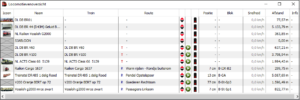
Met het Treingrid kunt u een hoop zaken rondom uw trein regelen op een overzichtelijke wijze. Er zijn drie tabbladen, maar de belangrijkste zijn Bestuur en Opties.
Onderstaand ziet u twee van de drie tabbladen. Het linker voorbeeld is hoe het grid standaard opkomt, tabblad Bestuur.
Heeft u meer informatie nodig, of wilt u zaken aanpassen ten aanzien van deze trein, dan klikt u op het volgende tabblad, Opties.
- Tabblad Trein
- Naam van de trein
- Plaatje van de trein
- Met de rechtermuisknop op dit plaatje komt u in de eigenschappen van de locomotief
- Waar is de trein is en wat is het blok waar hij naartoe rijdt
- Het seinbeeld dat voor hem staat ingesteld
- Dit sein kunt u bedienen als de bediening dat toestaat
- Snelheidsmeter met doelsnelheid en werkelijke snelheid, gereden tijd en gereden afstand
- Decoder snelheid stap
- Richtingspijl hoe de locomotief op de baan staat en bedieningsfuncties voor licht en geluid
- Tabblad Locomotief.
- Locomotief
- Trein. Welke trein sleept de locomotief
- Type. Wat voor trein is het, een goederen of personen trein
- Route. Welke route rijdt de trein
- Route Start/Stop knop
Beeldscherm iTrain – Locomotiefgrid. Tabbladen Bestuur (bovenste helft) en Opties (onderste helft)
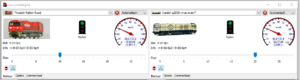
Op het grid met het tabblad Bestuur is nog iets op te merken. De rode en gele Vossloh rijden in tractie. Het sterretje voor de naam van de rode Vossloh betekent dat deze locomotief vooraan staat. Bij de andere locomotief staat het sterretje achter de naam. Aan de snelheidsmeter ziet u dat zij beide even hard rijden, maar dat zij elk op een heel andere decoder snelheid stap staan. iTrain regelt dat voor u.
DIAGNOSE
Via de menu optie Toon en dan Diagnose voert iTrain een analyse uit over alles wat u in iTrain hebt opgegeven. Denk aan :
- Adressen van decoders van locomotieven, melders en wissels die meer dan een keer voorkomen.
- Locomotieven, melders of wissels die geen adres hebben
- Lengtes van melders in blokken die samen langer zijn dan het blok
- Locomotieven, wagons en rijtuigen zonder lengte
- Locomotieven zonder off-set, dus waarvan niet bekend is wat de afstand is van de buffer tot het eerst detecterende wielstel
- Routes met fouten
- etc
De fouten worden standaard gesorteerd op de drie mogelijkheden: Fout – Waarschuwing – Informatie.
De lijst is te kopiëren naar een extern programma zoals Excel of een tekstverwerker. Probeer zoveel mogelijk deze lijst schoon te houden.
Ik hoop dat deze informatie u heeft geholpen met het aansturen van uw treinen. Via ons Contactformulier mag u altijd een vraag stellen. Maar vergeet vooral het iTrain Forum niet. Het is niet de bedoeling dat wij de rol van het iTrain Forum overnemen. Het iTrain Forum is toegankelijk voor geregistreerde gebruikers en u wordt daar fantastisch geholpen. Heeft u interesse in een privé cursus OpenDCC-BiDiB en/of iTrain dan kunt u bij ons terecht. Het kan zelfs bij u thuis worden gegeven. Dan brengt u het geleerde direct in praktijk op uw baan. U kunt de cursus via het Contactformulier bij ons aanvragen.
ONDERWERPEN DIE U KUNT LEZEN
| OpenDCC-BiDiB en iTrain Startpagina |
| OpenDCC-BiDiB configureren met de Wizard tool |
| iTrain configureren voor OpenDCC-BiDiB |
| iTrain en Decoder informatie |
| Bedrading voorbeelden |
NMRA FABRIKANT ID’s
U kunt in de zoekbox het nummer uit CV 8 van uw decoder intikken
| ID | fabrikant |
|---|---|
| 1 | CML Electronics Limited |
| 2 | Train Technology |
| 11 | NCE Corporation |
| 12 | Wangrow |
| 13 | Public Domain & Do-It-Yourself Decoders |
| 14 | PSI - Dynatrol |
| 15 | Ramfixx Technologies (Wangrow) |
| 17 | Advanced IC Engineering, Inc. |
| 18 | JMRI |
| 19 | AMW |
| 20 | T4T - Technology for Trains GmbH |
| 21 | Kreischer Datentechnik |
| 22 | KAM Industries |
| 23 | S Helper Service |
| 24 | MoBaTron.de |
| 25 | Team Digital, LLC |
| 26 | MBTronik - PiN GITmBH |
| 27 | MTH Electric Trains, Inc. |
| 28 | Heljan A/S |
| 29 | Mistral Train Models |
| 30 | Digsight |
| 31 | Brelec |
| 32 | Regal Way Co. Ltd |
| 34 | Aristo-Craft |
| 35 | Elektronik & Modell Produktion |
| 36 | DCCConcepts |
| 37 | NAC Services, Inc. |
| 38 | Broadway Limited Imports, LLC |
| 39 | Educational Computer, Inc (DCCdevices.com) |
| 40 | KATO Precision Models |
| 41 | Passmann Modellbahnzubehoer |
| 42 | Digirails |
| 43 | Ngineering |
| 44 | SPROG-DCC |
| 45 | ANE Model Co., LTD. |
| 46 | GFB Designs |
| 47 | Capecom |
| 48 | Hornby Hobbies Ltd. |
| 49 | Joka Electronic |
| 50 | N & Q Electronics |
| 51 | DCC Supplies, Ltd |
| 52 | Krois-Modell |
| 53 | Rautenhaus Digital |
| 54 | TCH Technology |
| 55 | QElectronics GmbH |
| 56 | LDH |
| 57 | Rampino Elektronik |
| 58 | KRES GmbH |
| 59 | Tam Valley Depot |
| 60 | Bluecher-Elektronik |
| 61 | TrainModules |
| 62 | Tams Elektronik GmbH |
| 63 | Noarail |
| 64 | Digital Bahn |
| 66 | Railnet Solutions, LLC |
| 68 | MAWE Elektronik |
| 69 | E-Modell |
| 71 | New York Byano Limited |
| 72 | MTB Model |
| 73 | The Electric Railroad Company |
| 74 | PpP Digital |
| 75 | DigiTools Electronics Servicing and Contractor Lt |
| 76 | Auvidel |
| 77 | LS Models Sprl |
| 85 | Uhlenbrock Elektronik GmbH |
| 87 | RR-CirKits |
| 95 | Sanda Kan Industrial (1981) Ltd. |
| 97 | Doehler & Haas |
| 99 | Lenz Elektronik GmbH |
| 101 | Bachmann Trains |
| 103 | Nagasue System Design Office |
| 105 | Computer Dialysis France |
| 109 | Viessmann Modellspielwaren GmbH |
| 111 | aber & Koenig Electronics GmbH |
| 113 | QS Industries |
| 115 | Dietz Modellbahntechnik |
| 117 | cT Elektronik |
| 119 | W. S. Ataras Engineering |
| 123 | Mssoth Elektronik, GmbH |
| 125 | ProfiLok Modellbahntechnik GmbH |
| 127 | Atlas Model Railroad Co., Inc. |
| 129 | Digitrax |
| 131 | Trix Modelleisenbahn |
| 132 | ZTC Controls Ltd. |
| 133 | Intelligent Command Control |
| 135 | CVP Products |
| 139 | RealRail Effects |
| 141 | Throttle-Up (Soundtraxx) |
| 143 | Model Rectifier Corp. |
| 145 | Zimo Elektronik |
| 147 | Umelec Ing. Buero |
| 149 | Rock Junction Controls |
| 151 | Electronic Solutions Ulm GmbH & Co KG |
| 153 | Train Control Systems |
| 155 | Gebr. Fleischmann GmbH & Co. |
| 157 | Kuehn Ing. |
| 159 | LGB (Ernst Paul Lehmann Patentwerk) |
| 161 | Modelleisenbahn GmbH (formerly Roco) |
| 163 | WP Railshops |
| 165 | Model Electronic Railway Group |
| 170 | AuroTrains |
| 173 | Arnold - Rivarossi |
| 186 | br /AWA Modellspielwaren GmbH & Co. |
| 204 | Con-Com GmBH |
| 225 | Elproma Electronics Poland |
| 238 | NMRA reserved |